OTRĀ SEMESTRA NOSLĒGUMA TESTI
Elektroniskais pasts ir viens no interneta pakalpojumu veidiem. Saīsināti to apzīmē e-pasts.
Ar ziņojumiem var veikt dažādas darbības, kas padara to apstrādi efektīvāku, piemēram, meklēt, kārtot, dzēst, grupēt pa mapēm. Ja ziņojumu ir daudz, tos ērti sakārtot pēc saņemšanas laika, sūtītāja adreses, temata vai izmēra.
Kārtošanu var veikt augošā vai dilstošā secībā. Lai veiktu ziņojumu kārtošanu, klikšķina uz izvēlētā kolonnas nosaukuma.

Citas e-pasta lietotnes var piedāvāt vēl citas kārtošanas iespējas.
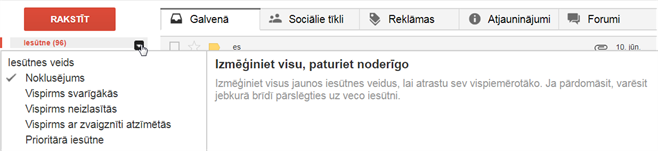
E-pasta ziņojumu organizēšana pa mapēm
Mapes ir nepieciešamas, lai varētu sakārtot un glabāt vēstules. Mapēs ir iespējams veidot apakšmapes. Ļoti ērti ir glabāt vēstules pēc temata, sūtītāja, datuma, u.t.t., atsevišķās mapēs. Pēc noklusējuma Jūsu pastkastē jau automātiski ir izveidotas vairākas mapes, piemēram, Ienākošie, Melnraksti, Aizsūtītie, Abonētie, Sociālie, Surogātpasts, Miskate. Šīs mapes nav iespējams dzēst vai mainīt to nosaukumus, taču ir iespēja izveidot jaunas mapes.
Lai to izdarītu:
- ir jāieiet savā e-pastā, sadaļā Iestatījumi/ Options
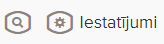 un jāizvēlas Mapes/ Folders
un jāizvēlas Mapes/ Folders 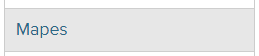 no kreisajā pusē esošā iestatījumu saraksta.
no kreisajā pusē esošā iestatījumu saraksta. - jāpiespiež poga Izveidot jaunu mapi.

Pēc šīs darbības tiks atvērts jauns logs, kurā ir jāieraksta jaunās mapes nosaukums.
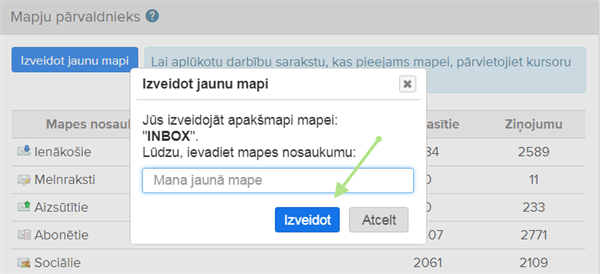
Ziņojuma pārvietošana uz mapi.
- atlasa ziņojumu, piespiež pogu Pārvietot uz/Move to un izvēlas mapi.
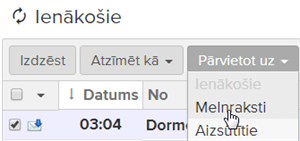
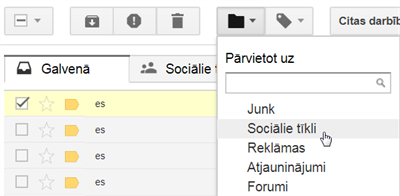
Ziņojumu meklēšana.
- ievada meklējamās vēstules tematu vai temata atslēgvārdu, sūtītāja vārdu vai e-pasta adresi un piespiež pogu Meklēt/Search.
inbox:
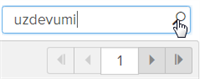
gmail:
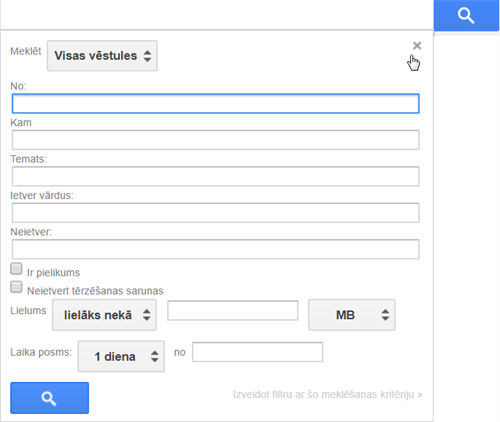
Ja vēlas sameklēt interesējošo vēstuli pēc kādiem noteiktiem parametriem, jāizmanto paplašinātā meklēšana.
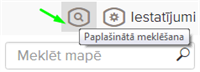
Ziņojumu dzēšana
Atlasa ziņojumu, atzīmējot izvēles rūtiņu  un, lietojot komandu, Izdzēst/Delete
un, lietojot komandu, Izdzēst/Delete 
 . Izdzēstie ziņojumi atrodas mapē Miskaste/ Trash.
. Izdzēstie ziņojumi atrodas mapē Miskaste/ Trash.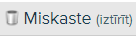
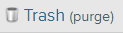
 . Izdzēstie ziņojumi atrodas mapē Miskaste/ Trash.
. Izdzēstie ziņojumi atrodas mapē Miskaste/ Trash.Dzēstos ziņojumus var atjaunot ar pogu Atjaunot/ Undelete. Visus ziņojumus var dzēst, lietojot pogu Iztīrīt Miskasti/ Neatgriezeniski dzēst/Purge all.



Adrešu grāmata
Adrešu sarakstu izmanto, lai norādītu ziņojuma adresātus, kas ļauj būtiski samazināt ziņojuma sagatavošanas laiku.
Adrešu grāmatā ieteicams saglabāt to cilvēku adreses, ar kuriem notiek regulāra apmaiņa ar pasta ziņojumiem.
E-pasta adresi adrešu grāmatā var pievienot divējādi:
Adrešu grāmatā ieteicams saglabāt to cilvēku adreses, ar kuriem notiek regulāra apmaiņa ar pasta ziņojumiem.
E-pasta adresi adrešu grāmatā var pievienot divējādi:
- veido jaunu adresi,
- saglabā adresi pēc ziņojuma nosūtīšanas.
Lai pievienotu adrešu grāmatā jaunu adresi, atver sadaļu Kontakti/ Contacts un piespiež pogu Jauns/ New. Tiek atvēra forma, kur jāaizpilda nepieciešamā informācija. Beigās jānospiež poga Saglabāt./ Save.
un piespiež pogu Jauns/ New. Tiek atvēra forma, kur jāaizpilda nepieciešamā informācija. Beigās jānospiež poga Saglabāt./ Save.
Svarīgi!
Surogātpasts: elektroniskais liekpasts vai nevēlama un uzbāzīga intereškopu apziņošana, kas ne tikai tērē klientu laiku, spiežot tos lasīt nevajadzīgu e-pastu, bet arī kavē jūsu darbu. Informācija par noteiktām tēmām, ja lietotājs tās ir izvēlējies, reģistrējoties pasta sistēmā.
Lai izvairītos no nevēlamiem e-pasta ziņojumiem ieteicams:
- izmantot ziņojumu filtrēšanu,
- jābūt piesardzīgam, atklājot citiem savu e-pasta adresi,
- nav vēlams publicēt e-pasta adresi sociālos tīklos un citās vietnēs,
- neatbildēt uz nevēlamiem e-pasta ziņojumiem.
Atsauce:
http://profizgl.lu.lv/mod/book/view.php?id=21957&chapterid=6730
www.startit.lv